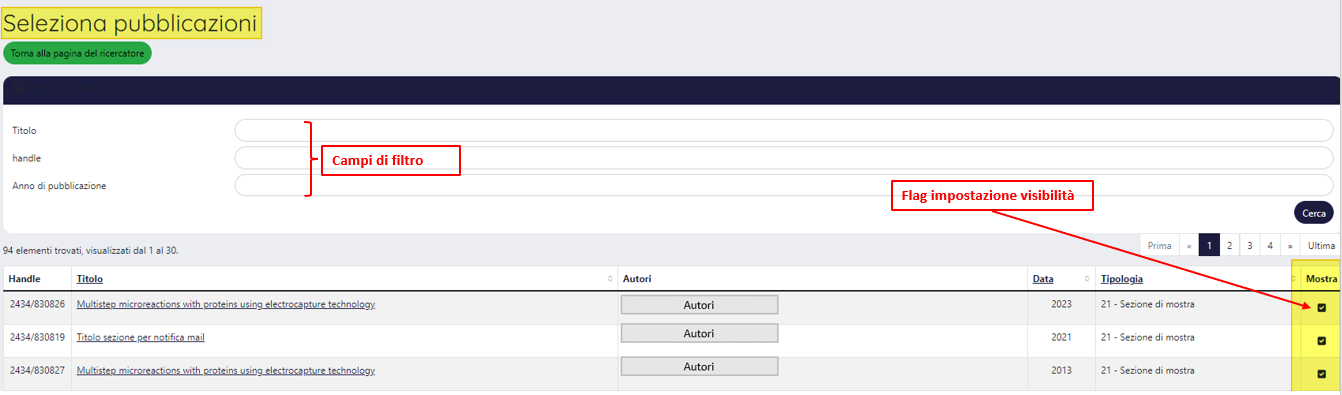Si tratta di uno strumento di gestione della visibilità delle pubblicazioni esposte nel proprio profilo pubblico. L'autore, attraverso questa funzionalità, ha la possibilità di definire molti aspetti della visibilità pubblica dei propri prodotti (ad es. definire un proprio ordinamento, non rendere visibile la pubblicazione/i).
Per accedere alla funzionalità occorre cliccare la voce di menu "Il mio profilo pubblico" presente nella sezione 'Prodotti'.
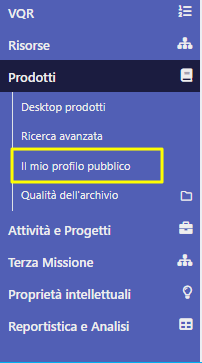
La pagina visualizzata è composta dall'intestazione in cui sono presenti i dati anagrafici (nome, cognome e afferenza) e dall'elenco delle pubblicazioni del docente presenti in archivio.
(Intestazione della pagina)
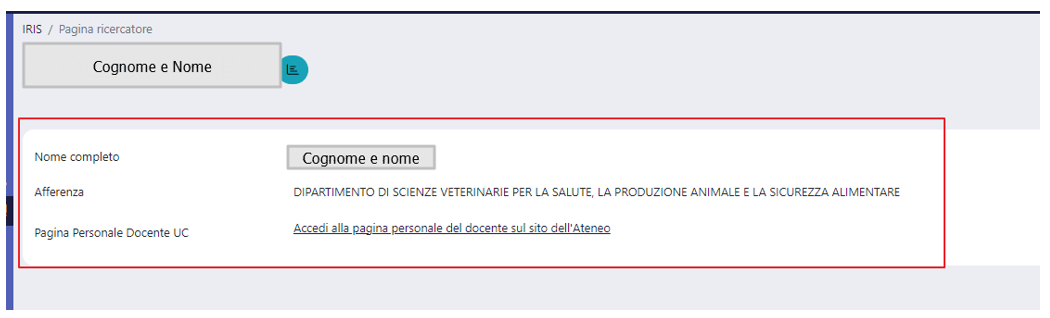
Su richiesta è possibile visualizzare nell'intestazione, oltre a nome, cognome e afferenza, anche ulteriori informazioni, quali
La configurazione verrà applicata a tutti i ricercatori dell'Ateneo, quindi le informazioni visualizzate saranno le stesse per tutti. La richiesta deve essere inoltrata all'Help Desk di IRIS attraverso il sistema di ticketing Customerportal.
Per quanto riguarda il link alla pagina del ricercatore sul sito dell'Ateneo, è possibile visualizzarlo solo in caso di carriera attiva e nasconderlo in caso contrario. Anche per questa configurazione deve essere fatta richiesta al team HD. |
(Elenco pubblicazioni)
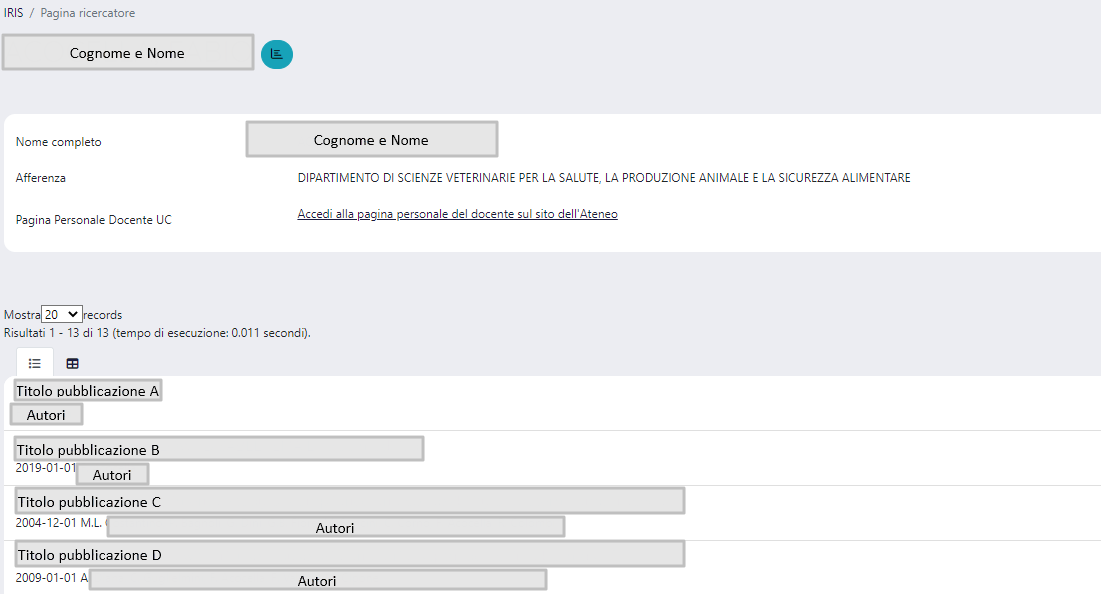
E' possibile scegliere di visualizzare le pubblicazioni come elenco o i alternativa si può scegliere una visualizzazione come tabella (come da immagine sotto)
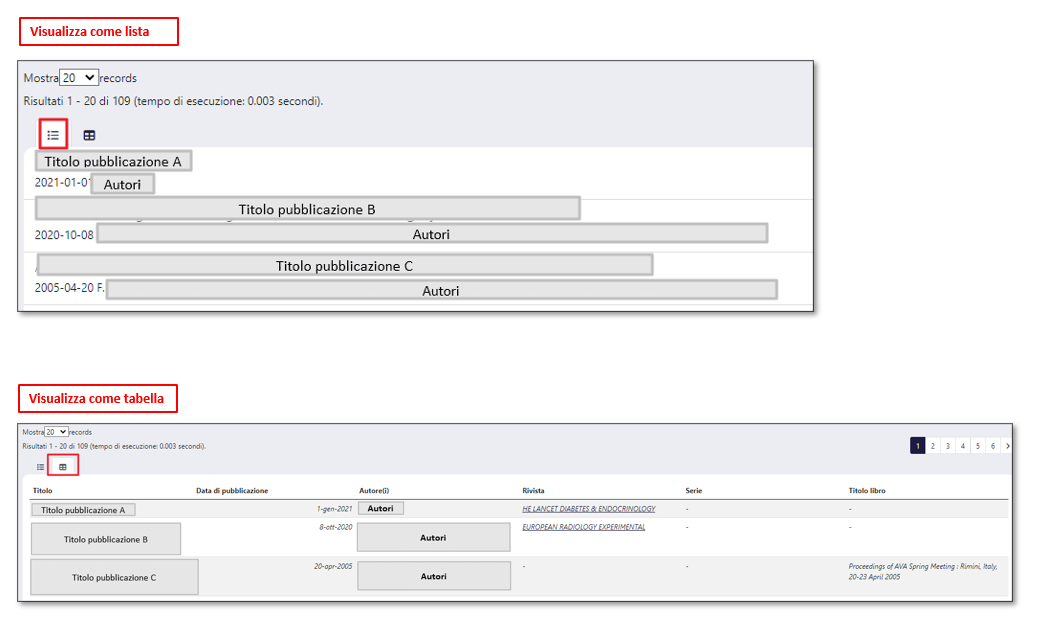
Le pubblicazioni visualizzate nell'elenco sono ordinate di default per il "titolo" ma l'Ateneo può decidere di avere un diverso ordinamento inviando una richiesta all'Help Desk di IRIS attraverso Customerportal. Le possibili configurazioni sono: "data di pubblicazione", "tipologia", "autore", "data ultima modifica" e " nome del submitter" (nel formato cognome e nome). Inoltre, è possibile definire un ordinamento a più livelli: ad esempio, è possibile ordinare per "data di pubblicazione= decrescente" (ordinamento di primo livello) e decidere di applicare, per ogni gruppo di pubblicazioni appartenenti ad una certa data, un secondo ordinamento sul "titolo" in ordine crescente (ordinamento di secondo livello) Per un diverso ordinamento, occorre inviare una richiesta all'Help Desk di IRIS attraverso Customer Portal. |
In alto a destra dell'elenco delle pubblicazioni sono disponibili due pulsanti:
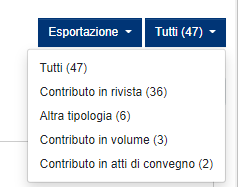
|
In alto a destra nella pagina web, sono presenti due pulsanti di azione attraverso i quali il ricercatore ha la possibilità di intervenire sulla visibilità pubblica delle proprie opere: "Ordina pubblicazioni" e "Nascondi pubblicazioni"
Al clic sul pulsante si apre la pagina in cui è possibile gestire e definire la visibilità delle pubblicazioni esposte nella propria pagina pubblica. La pagina visualizzata è strutturata in due sezioni che si sviluppano verticalmente (come da immagine sottostante):
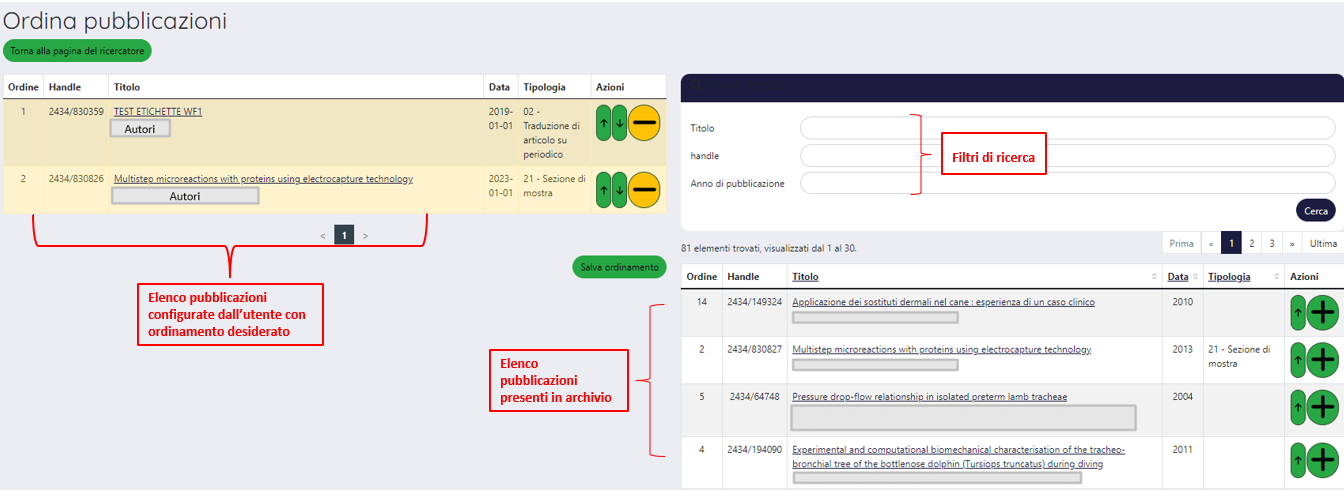
Individuata la pubblicazione di interesse (nella sezione a destra) e che si desidera spostare nella lista delle pubblicazioni da configurare come visibili secondo un certo ordinamento (sezione a sinistra), occorre cliccare sull'icona ![]() in corrispondenza della pubblicazione.
in corrispondenza della pubblicazione.
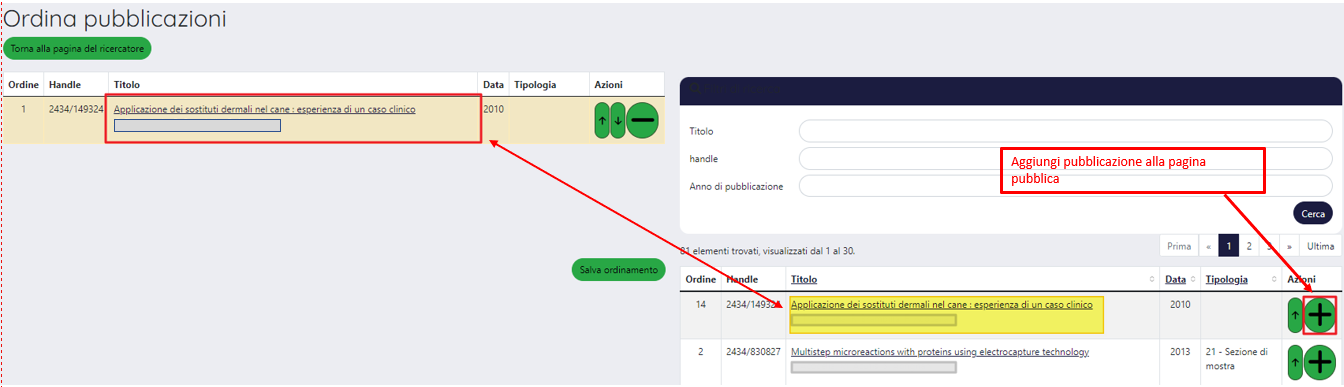
Definito l'elenco delle pubblicazioni da esporre, è possibile stabilire un ordinamento secondo il quale verranno visualizzate sulla pagina pubblica. Le frecce ![]() spostano la pubblicazione in testa o in coda all'elenco, una volta scelto l'ordinamento occorre salvare le configurazioni cliccando il pulsante "Salva ordinamento'
spostano la pubblicazione in testa o in coda all'elenco, una volta scelto l'ordinamento occorre salvare le configurazioni cliccando il pulsante "Salva ordinamento'
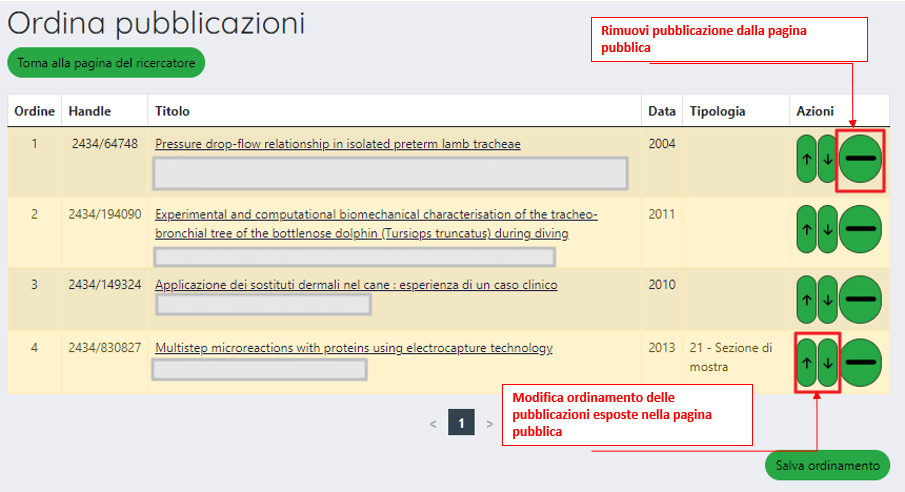
Attraverso il pulsante ![]() si rimuove la pubblicazione dall'elenco delle pubblicazioni per cui è stato definito un ordinamento.
si rimuove la pubblicazione dall'elenco delle pubblicazioni per cui è stato definito un ordinamento.
Attraverso questa funzionalità il ricercatore ha la possibilità di non rendere visibili le pubblicazioni sulla propria pagina pubblica. Al clic sul pulsante si visualizza la pagina con l'elenco delle pubblicazioni del ricercatore. Per cercare la pubblicazione desiderata è possibile avvalersi dei campi di filtro posizionati in alto nella pagina (titolo, handle e anno della pubblicazione).
Le pubblicazioni sono esposte in una tabella, agendo sul flag della colonna "Mostra" è possibile definire come visibile/non visibile la pubblicazione: se presente il flag la pubblicazione sarà visibile, se rimosso la pubblicazione non sarà visibile nella propria pagina pubblica.